구글드라이브 다운로드 링크 공유 방법
- 흩날림의 인터넷 정보
- 2022. 3. 16.
안녕하세요 흩날림입니다.
본인의 컴퓨터나 스마트폰에 있는 파일을 다른 사람에게 공유하는 방법은 여러 가지가 있습니다. 파일 공유 방식이 발전되지 않았던 과거 시절에는, 주로 플로피 디스켓과 CD, USB 등을 이용하여, 파일을 공유하였습니다. 하지만 이 방법은, 용량의 제한이 있을 뿐 아니라, 복사하는 시간 또한 오래 걸렸고, 직접 저장 매체를 공유해야 한다는 단점이 있어, 현재는 많이 이용되지 않습니다. 파일 공유 방식이 급격히 발전한 현대 시대에는 주로, 웹하드나 웹 클라우드 등을 통해 파일을 공유하는데요, 이러한 파일 공유에 대표적인 사이트가 바로 구글 드라이브입니다. 구글 드라이브는, 상당히 큰 용량의 파일 또한 빠르게 공유할 수 있다는 장점으로, 전 세계 많은 사람이 이용하고 있는데요, 그렇다면, 구글 드라이브에서 다운로드 링크를 공유하기 위해서는 어떻게 해야 할까요? 다음으로, 구글 드라이브 다운로드 링크 공유 방법에 대해 알아보도록 하겠습니다.
간략히 살펴보기
[1] 구글 드라이브 다운로드 링크 공유 방식은 총 두 가지로 나뉘는데요, 아래의 포스팅에서는, 두 가지 방식 모두를 이용하여, 다운로드 링크를 공유하는 방법에 대해 알아보았습니다.
[2] 구글 드라이브는 PC나 모바일 모두 이용할 수 있지만, 아래에서는, PC 구글 드라이브를 통해, 다운로드 링크를 공유하는 방법에 대해 알아보았습니다.
구글 드라이브 파일 업로드

✓ 구글 드라이브에서 파일을 공유하기 위해서는 우선, 구글 드라이브 내 파일을 업로드해야 하는데요, 이를 위해, 위처럼 구글 드라이브를 검색하여 들어와 주었습니다.

✓ 구글 드라이브에 접속하게 되면, 위처럼 다양한 항목과 메뉴가 나오게 되는데요, 여기서 좌측 상단에 보이시는, 새로 만들기 버튼을 눌러 주었습니다.

✓ 새로 만들기 버튼을 누르게 되면, 위처럼 폴더와 파일 업로드를 비롯한 다양한 항목이 나오게 됩니다. 여기서 파일을 업로드하시려면, 파일 업로드를, 폴더째로 업로드하시려면, 폴더 업로드를 눌러줍니다.

✓ 파일 업로드를 누르게 되면, 본인의 PC 내 파일이 위치한 경로를 입력하는 화면이 나오게 되는데요, 여기서 본인의 파일이 있는 경로에 파일을 선택하신 후, 아래 열기 버튼을 눌러줍니다.
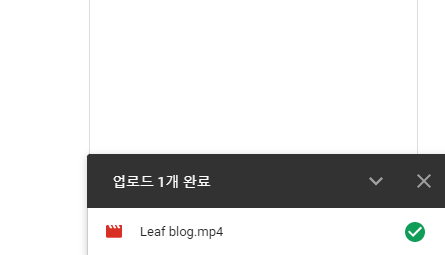
✓ 열기 버튼을 눌러주시게 되면, 위처럼 파일의 업로드가 진행되며, 파일의 업로드가 완료되면, 초록색 체크 표시가 나타나게 됩니다.
구글 드라이브 다운로드 링크 생성

✓ 그런 다음, 내 드라이브 내 파일이 업로드된 것을 알 수 있는데요, 이 파일을 오른쪽 클릭해주시면 링크 공유를 할 수 있습니다.

✓ 파일을 오른쪽 클릭하게 되면, 위처럼 공유와 링크 생성이 나타나는 것을 알 수 있는데요, 먼저 링크 생성을 눌러 들어가 줍니다.


✓ 링크 생성을 눌러주시게 되면, 위처럼 링크 보기 버튼과 아래 링크 복사 버튼 및 완료 버튼이 나오게 됩니다.
여기서 제한됨을 누르게 되면, 위 다운로드 링크를 통해 접속하는 사용자 일부만, 다운로드를 할 수 있게 할 수 있으며, 링크가 있는 모든 사용자에게 공개 버튼을 눌러주시게 되면, 모두가 다운로드를 하실 수 있습니다.

✓ 우선, 제한됨으로 선택한 뒤, 위 링크 복사 버튼을 누르고, 아래 완료 버튼을 눌러보았습니다. 그런 다음, 파일 공유를 원하는 사람에게, 복사한 다운로드 링크를 전달해주시면 됩니다.
다운로드 링크 액세스 권한 필요

✓ 만일, 위처럼 다운로드하는 사람을 제한하여 링크를 공유한 경우, 링크를 주소창에 붙여 넣게 되면, 액세스 권한이 필요하다는 문구가 나타나게 됩니다. 여기서, 아래에 보이시는 액세스 요청 버튼을 눌러줍니다.

✓ 액세스 요청 버튼을 눌러주시게 되면, 위처럼 요청 전송됨이라는 문구가 나타나면서, 다운로드 링크 공유자의 메일 주소로, 파일 공유에 대한 메일이 가게 됩니다.
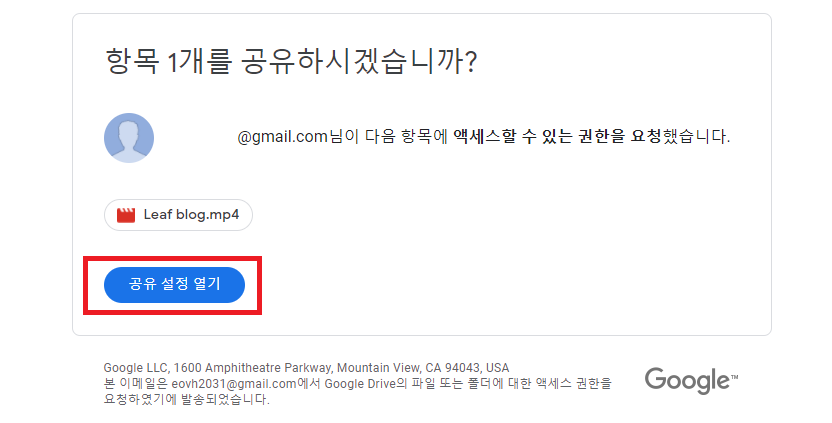
✓ 위처럼, 다운로드 공유자의 메일 주소로, 항목 공유에 관한 메일이 전송되는데요, 여기서 아래 공유 설정 열기 버튼을 눌러줍니다.

✓ 공유 설정 열기 버튼을 눌러주시게 되면, 위처럼 사용자 및 그룹과 공유 항목이 활성화되는데요, 여기서 아래 공유 버튼을 눌러주시면 됩니다.

✓ 공유 버튼을 눌러주신 후, 아까 그 링크를 똑같이 주소창에 붙여 넣게 되면, 위처럼 다운로드 페이지로 이동하는 것을 알 수 있습니다.
링크가 있는 모든 사용자에게 공개

✓ 그렇다면 만일 링크가 있는 모든 사용자에게 공개 버튼을 눌러주게 되면, 어떻게 되는지 알아보도록 하겠습니다. 아까와 마찬가지로, 공유할 파일의 오른쪽 버튼을 눌러, 링크 생성을 눌러줍니다.

✓ 링크 생성을 누른 후, 아래 제한됨을 링크가 있는 모든 사용자에게 공개로 변경한 뒤, 링크 복사를 눌러, 완료를 눌러줍니다.

✓ 그런 다음, 그 링크를 상대방이 주소록에 입력하게 되면, 위처럼 액세스 권한 요청을 하지 않아도, 자유롭게 다운로드를 하실 수 있습니다.
마치며
구글 드라이브는 비교적 큰 용량의 파일을 빠르게 전송할 수 있다는 장점이 있는 웹 클라우드로써, 전 세계 많은 사람이 이용 중입니다. 만일, 구글 드라이브 다운로드 링크 공유 방법에 대해 궁금하셨다면, 위 포스팅을 참고해보시기 바랍니다. 이상으로, 구글 드라이브 다운로드 링크 공유 방법에 대해 알아보았습니다.
그럼 다음 포스팅에서 뵙겠습니다.
'흩날림의 인터넷 정보' 카테고리의 다른 글
| 팝업창 뜨게 하는 방법 (0) | 2022.12.01 |
|---|---|
| 아프리카 TV 그리드 차단하기 (1) | 2022.09.15 |
| 크롬 아프리카 고화질 스트리머 설치 오류 해결 방법 (0) | 2022.08.22 |
| 네이버 실시간 인기검색어 바로 가기 만들기 (0) | 2022.03.15 |
| 크롬 메모리 부족 멈춤 현상 해결 방법 (0) | 2022.03.04 |